製造業向け在庫管理メイン~新規ファイルの作成:製造業向け在庫管理 Plus 日々計画 For Access
製造業向け在庫管理メインメニューの操作方法と年月対応のデータファイルの作成方法です
 Home
Home  製造生産3
製造生産3  目次
目次(1)製造業向け在庫管理メイン
メインメニューウィンドウです。■初めての場合
1)「新規ファイルの作成」を行います。
2)初めに「製品マスター」を登録します。
3)次に「部品マスター」で製品に使用する部品を登録します。
------初めての場合ここまでは必ず必要です(次月からは引継ぎ可能ですので新製品がある場合以外必要ありません)-------
4)次に製品・部品の「月末在庫」を入力します。
月末在庫とは今月開始時点での在庫数です。
5)日々の投入や納品や部品の入庫などを「製品データ」、「部品データ」で入力します。
6)「一覧」「集計」で現在の状況を閲覧、印刷、集計を行ないます。
7)棚卸を行なう場合は「仕掛分解マスター」以下を実行します。
8)「生産計画」では部品不足と納品実績を算出します。
1.新しい月のデータファイルを作成します。
2.異なる複数の工程で使用する場合、別々のフォルダを使用してください。
その場合、このボタンで使用するフォルダを切り替えます。
3.指定されたフォルダにあるデータファイルのリストを表示します。
4.左のリストから使用する年月のデータファイルを選択し、このボタンで使用を開始します。
5.製品マスター → その製品に使用する部品の順で登録します。
6.製品と部品の月末在庫(先月末の在庫)を入力します。
この在庫数を元に、投入~納品により在庫が変動します。
7.日々の投入や納品、部品入庫などを入力します。
8.日々のデータ一覧を表示します。
部品の「集計」ボタンで共通部品を集計し表示します。
9.日々の投入計画、納品計画を入力します。
10.集計する日付を設定します。
11.月単位の投入計画、納品計画をExcelで印刷、保存します。
Excelのテンプレートファイルが必要です。
12.集計日で指定された日の部品不足を算出します。
「集計」をチェックすると共通部品を集計し表示します。
13.集計日で指定された日の納品実績を算出します。
14.仕掛の棚卸を行なう場合、始めに含まれる部品をマスターに登録します。
15.棚卸の数量を入力します。
16.棚卸結果を表示します。
17.仕掛、製品を再分解します。
18.部品単価の小数使用を設定します。
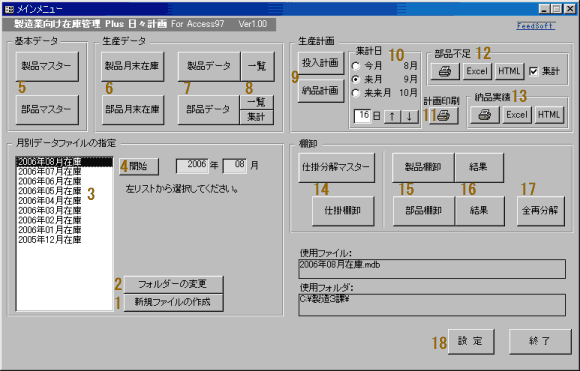
(2)新規ファイルの作成
1.使用する年月を入力し、作成先のフォルダを設定します。2.作成条件を選択します。
・「実際の棚卸結果の引継ぎ・・・・」の場合
製品・部品・仕掛マスターをコピーし、指定ファイルの棚卸結果を、作成ファイルの月末在庫にコピーします。
・「データ上の引継ぎ・・・・」の場合
製品・部品・仕掛マスターをコピーし、指定ファイルの最終日の在庫数を、作成ファイルの月末在庫にコピーします。
(棚卸を行なわない場合はこれを使用してください)
・「指定ファイルからマスターのみコピー」の場合
製品・部品・仕掛マスターを作成ファイルにコピーします。
----------------------------------------------------
3.上記3種の場合はコピー元ファイルを指定します。
通常先月のファイルになります。
4.生産計画は下記の設定ができます。
「来月データを今月にコピー」又は「今月データをクリア」
通常前者になると思います。
----------------------------------------------------
・「新規に作成」の場合
まったく新規のデータファイルを作成します。
5.作成を開始します。
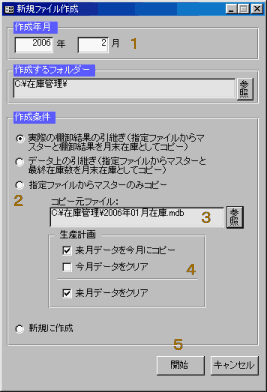
 Home
Home  製造生産3
製造生産3  目次
目次Copyright(C) FeedSoft